Întrebare
Problemă: Cum se remediază eroarea de actualizare Windows 0xc80003f3?
Buna ziua. Am încercat să instalez actualizările disponibile pentru Windows, dar primesc un cod de eroare 0xc80003f3 de fiecare dată după ce procesul eșuează. Cum pot remedia asta?
Răspuns rezolvat
Windows este unul dintre cele mai utilizate sisteme de operare din întreaga lume. Interfața sa ușor de utilizat, abilitățile de personalizare și instrumentele de depanare încorporate sunt lăudate. Ca și în cazul oricărui alt software, este important să îl mențineți actualizat. Cu toate acestea, uneori oamenii întâmpină probleme atunci când încearcă să instaleze actualizările disponibile.
Recent, utilizatorii au raportat că au primit o eroare 0xc80003f3 după ce procesul de instalare a actualizării a eșuat. Codul de eroare indică faptul că memoria pe termen scurt (RAM) a aparatului[1] e plin. Uneori, acest lucru poate fi cauzat de punerea în mod repetat a computerului în stare de adormire în loc să-l închideți. Eroarea pare să apară pe Windows 10, Windows 8.1 și Windows 7.
Deși nu există o soluție unică pentru eroarea de actualizare Windows 0xc80003f3, există anumiți pași pe care îi puteți lua pentru a încerca să remediați problema. În acest ghid, veți găsi 5 soluții care vă pot ajuta să remediați procesul de actualizare. Instalarea actualizărilor caracteristicilor Windows și a corecțiilor de securitate este importantă pentru a menține sistemul să funcționeze fără probleme, așa că vă recomandăm să parcurgeți toți pașii.
Puteți folosi, de asemenea, un instrument de întreținere precum ReimagineazăMacina de spalat rufe X9 care poate remedia majoritatea erorilor de sistem, BSOD,[2] fișiere corupte și registry[3] probleme. Acest software puternic poate, de asemenea, șterge automat cookie-urile și memoria cache, care sunt adesea vinovatele multor defecțiuni. În caz contrar, continuați cu instrucțiunile de mai jos.
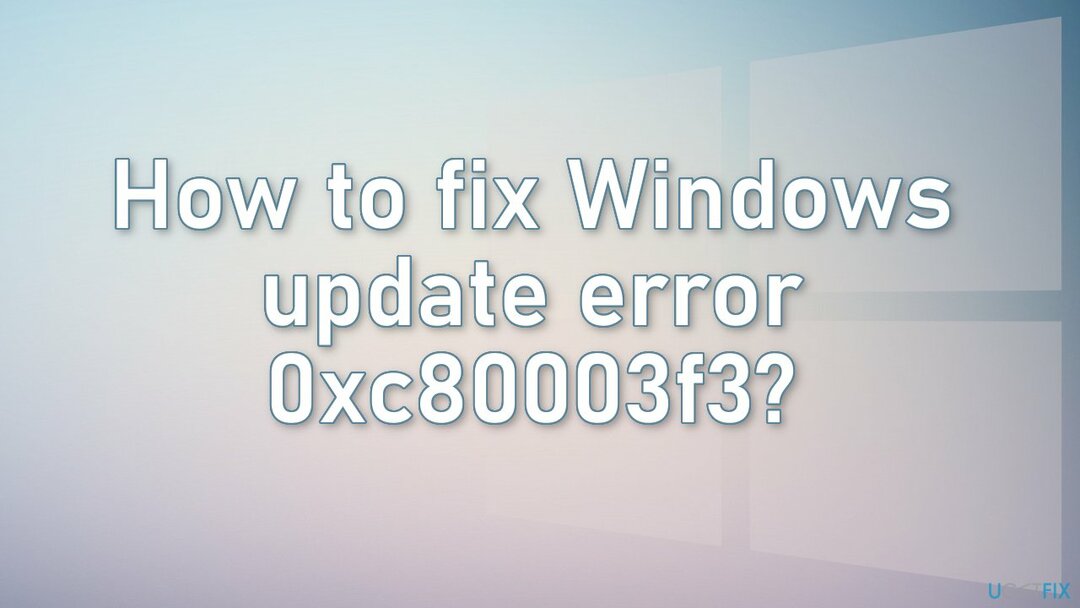
Soluția 1. Rulați instrumentul de depanare a actualizării
Pentru a repara sistemul deteriorat, trebuie să achiziționați versiunea licențiată a Reimaginează Reimaginează.
- apasă pe Windows + X chei și du-te la Setări
- Mergi la Actualizare și securitate
- Clic Instrument de depanare
- Selectați Instrumente de depanare suplimentare
- Rulați Actualizați instrumentul de depanare
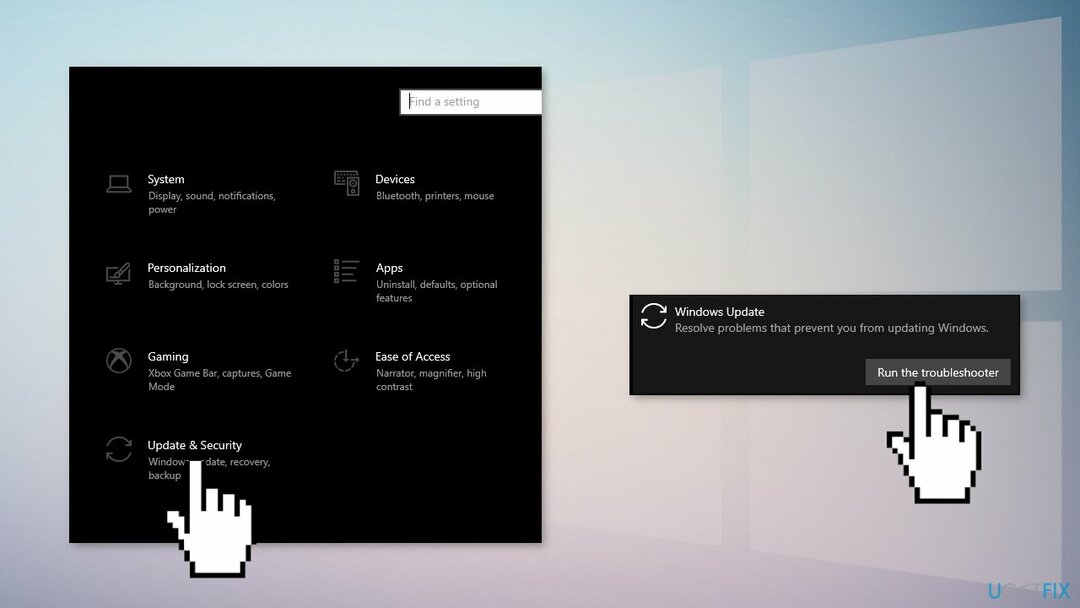
- Repornire
Soluția 2. Ștergeți fișierele din folderul SoftwareDistribution
Pentru a repara sistemul deteriorat, trebuie să achiziționați versiunea licențiată a Reimaginează Reimaginează.
- presa Tasta Windows +R pentru a deschide Alerga caseta de comandă
- Tip servicii.msc și faceți clic Bine
- În panoul de control Servicii, localizați Windows Update serviciu
- Faceți clic dreapta pe Windows Update service și selectați Stop
- Acum deschis Windows Explorer și navigați la: C:\\Windows pliant
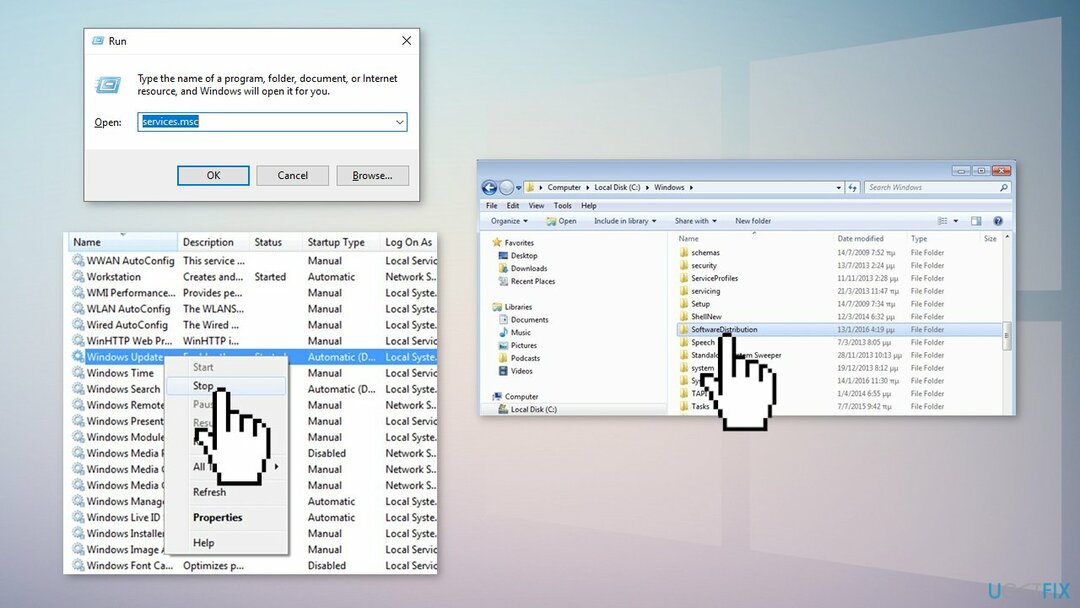
- Găsi SoftwareDistribution folder și Șterge continutul acestuia
Soluția 3. Activați Serviciile utilizate de Actualizările Windows
Pentru a repara sistemul deteriorat, trebuie să achiziționați versiunea licențiată a Reimaginează Reimaginează.
- apasă pe Tasta Windows + R pentru a deschide Alerga cutie
- Tip cmd și apăsați Ctrl + Shift + Enter pentru a deschide un prompt de comandă ridicat
- Dacă vi se solicită Controlul contului utilizatorului (UAC), faceți clic da la fereastra
- Tastați următoarele comenzi și apăsați introduce dupa fiecare:
SC config trustedinstaller start=auto
Biți de configurare SC start=auto
SC config cryptsvc start=auto
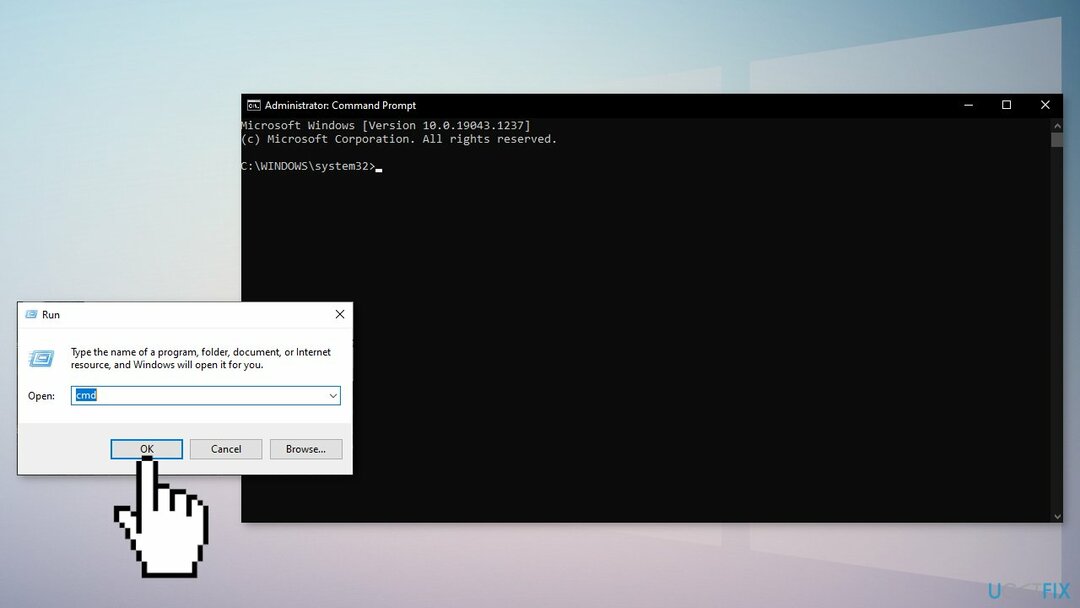
- Efectuați o repornire a sistemului și verificați dacă problema persistă
Soluția 4. Instalați actualizarea manual
Pentru a repara sistemul deteriorat, trebuie să achiziționați versiunea licențiată a Reimaginează Reimaginează.
Ori de câte ori actualizările Windows nu se instalează automat, puteți încerca oricând să o faceți manual. În primul rând, trebuie să aflați ce număr KB este relevant pentru dvs.
- Click dreapta start butonul și alegeți Setări
- Mergi la Actualizare și securitate
- În dreapta, localizați și faceți clic Vedeți istoricul actualizărilor
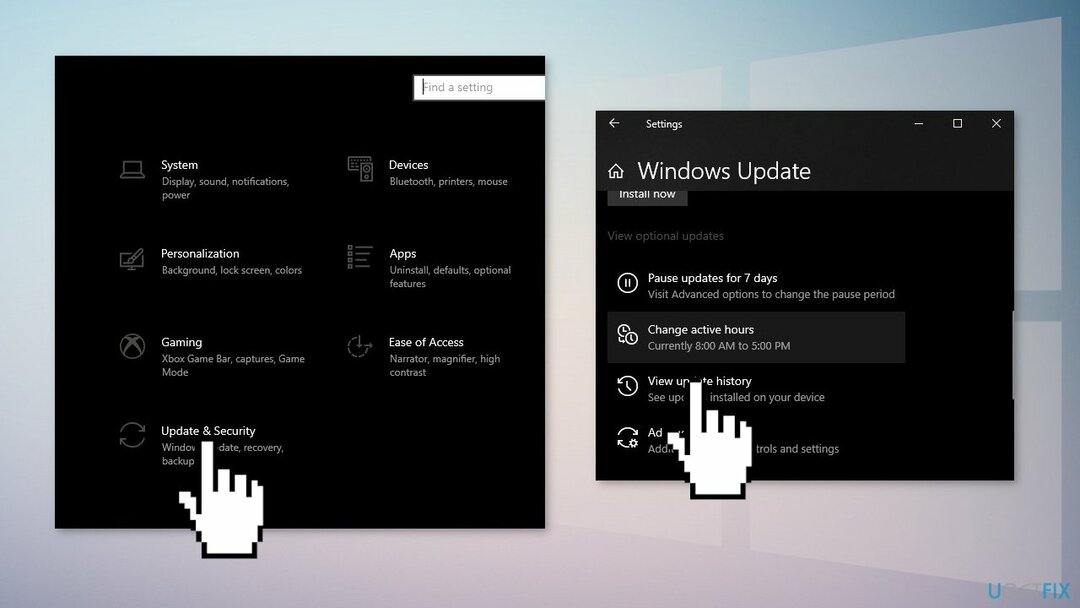
- Din listă, notează numărul KB care nu se instalează cu codul de eroare
- Mergi la Catalog Microsoft Update pagina, tastați numărul KB și apăsați Căutare
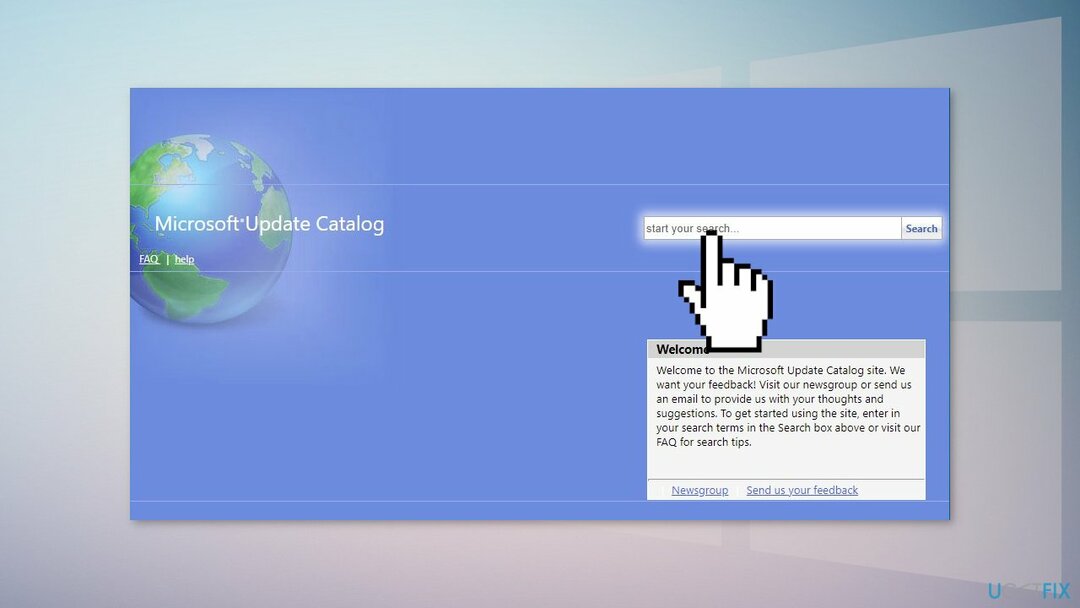
- Descarca actualizați și instalați-l manual
(Notă: dacă aveți de-a face cu o problemă de upgrade la Windows, asigurați-vă că descărcați și actualizările KB4498524 și KB4515384)
Soluția 5. Reparați Instalați Windows
Pentru a repara sistemul deteriorat, trebuie să achiziționați versiunea licențiată a Reimaginează Reimaginează.
- Descărcați Windows 10 Fișier ISO
- Acum montați Fișier ISO
- Faceți dublu clic pe fișier setup.exe pentru a începe reparația, instalați de pe unitatea montată
- Când instalarea oferă Termenii de licență, citiți-i și faceți clic Accept
- Windows 10 va verifica acum actualizările și le va instala pe cele disponibile
- Când totul este setat, faceți clic Instalare
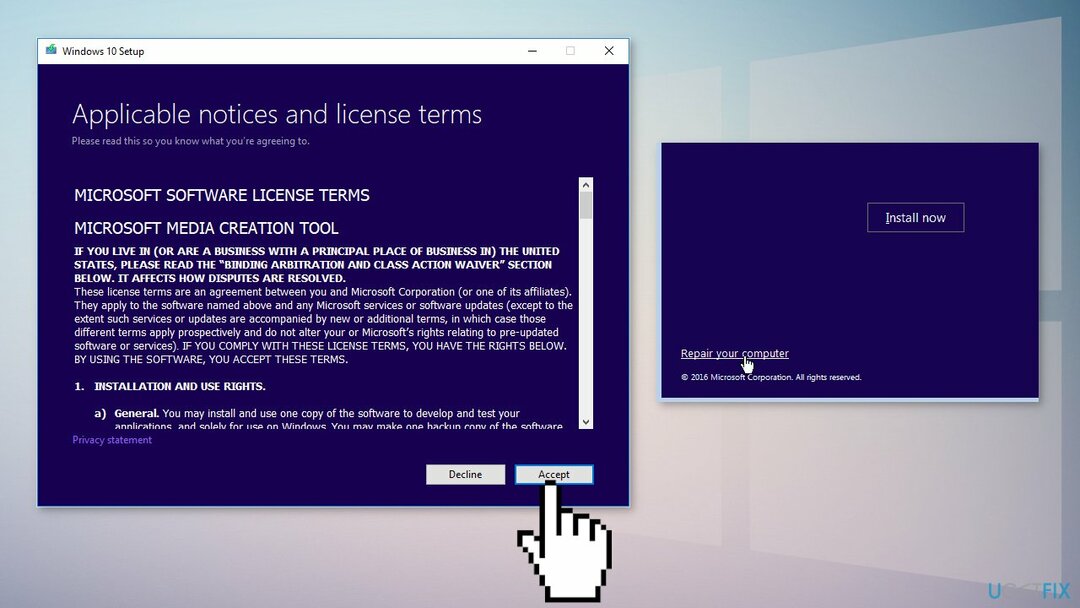
- Când instalarea este finalizată, urmați instrucțiunile de pe ecran
Reparați automat erorile
Echipa ugetfix.com încearcă să facă tot posibilul pentru a ajuta utilizatorii să găsească cele mai bune soluții pentru eliminarea erorilor lor. Dacă nu doriți să vă luptați cu tehnicile de reparații manuale, vă rugăm să utilizați software-ul automat. Toate produsele recomandate au fost testate și aprobate de profesioniștii noștri. Instrumentele pe care le puteți utiliza pentru a remedia eroarea sunt enumerate mai jos:
Oferi
fa-o acum!
Descărcați FixFericire
Garanție
fa-o acum!
Descărcați FixFericire
Garanție
Dacă nu ați reușit să remediați eroarea utilizând Reimage, contactați echipa noastră de asistență pentru ajutor. Vă rugăm să ne comunicați toate detaliile pe care credeți că ar trebui să le cunoaștem despre problema dvs.
Acest proces de reparare patentat folosește o bază de date de 25 de milioane de componente care pot înlocui orice fișier deteriorat sau lipsă de pe computerul utilizatorului.
Pentru a repara sistemul deteriorat, trebuie să achiziționați versiunea licențiată a Reimaginează instrument de eliminare a programelor malware.

Accesați conținut video cu restricții geografice cu un VPN
Acces privat la internet este un VPN care poate împiedica furnizorul dvs. de servicii de internet, guvern, și terțe părți să vă urmărească online și vă permit să rămâneți complet anonim. Software-ul oferă servere dedicate pentru torrenting și streaming, asigurând performanță optimă și nu vă încetinește. De asemenea, puteți ocoli restricțiile geografice și puteți vizualiza servicii precum Netflix, BBC, Disney+ și alte servicii de streaming populare fără limitări, indiferent de locul în care vă aflați.
Nu plătiți autorii de ransomware - utilizați opțiuni alternative de recuperare a datelor
Atacurile malware, în special ransomware, sunt de departe cel mai mare pericol pentru fotografiile, videoclipurile, serviciul sau fișierele de la școală. Deoarece infractorii cibernetici folosesc un algoritm de criptare robust pentru a bloca datele, acesta nu mai poate fi folosit până când nu se plătește o răscumpărare în bitcoin. În loc să plătiți hackeri, ar trebui să încercați mai întâi să utilizați o alternativă recuperare metode care vă pot ajuta să recuperați cel puțin o parte din datele pierdute. În caz contrar, îți poți pierde și banii, împreună cu fișierele. Unul dintre cele mai bune instrumente care ar putea restaura cel puțin unele dintre fișierele criptate - Data Recovery Pro.